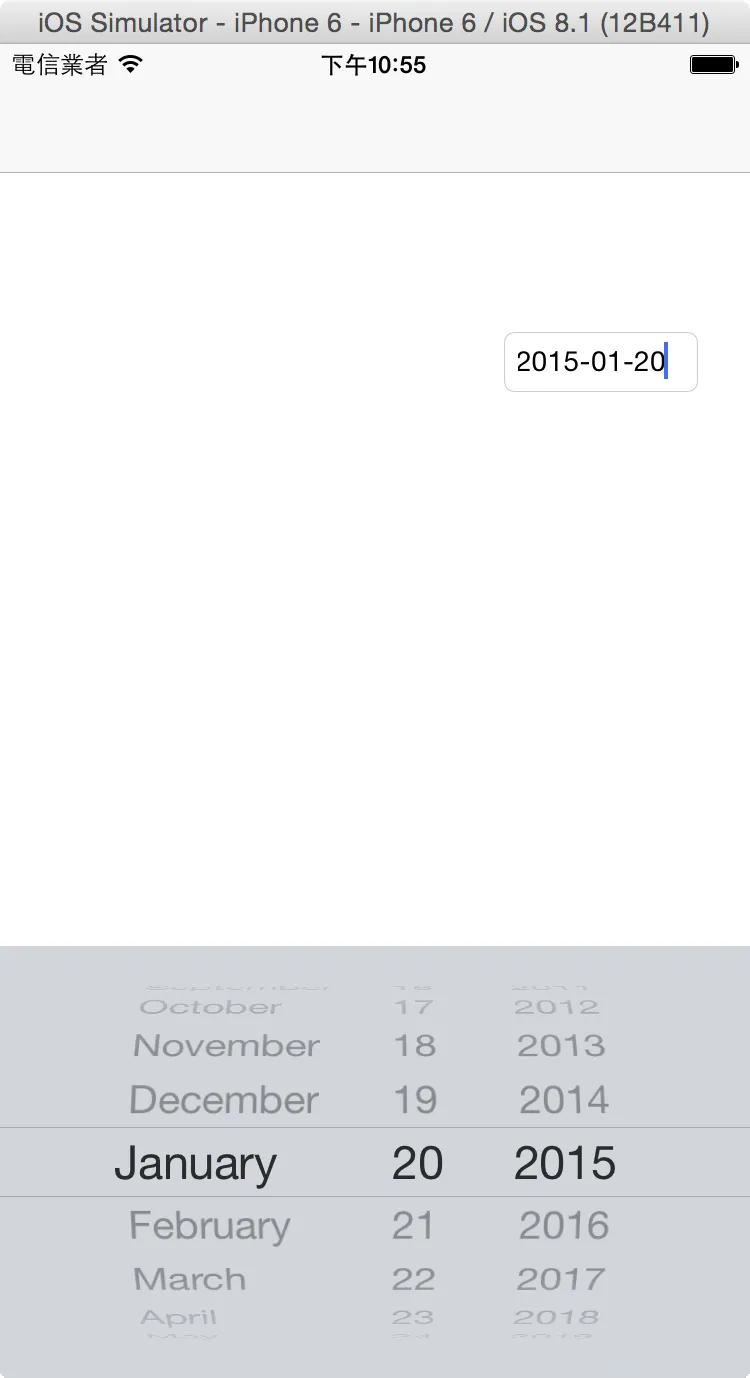我制作了这个扩展程序来关闭选择器。Swift 2
extension UIToolbar {
func ToolbarPiker(mySelect : Selector) -> UIToolbar {
let toolBar = UIToolbar()
toolBar.barStyle = UIBarStyle.Default
toolBar.translucent = true
toolBar.tintColor = UIColor.blackColor()
toolBar.sizeToFit()
let doneButton = UIBarButtonItem(title: "Done", style: UIBarButtonItemStyle.Plain, target: self, action: mySelect)
let spaceButton = UIBarButtonItem(barButtonSystemItem: UIBarButtonSystemItem.FlexibleSpace, target: nil, action: nil)
toolBar.setItems([ spaceButton, doneButton], animated: false)
toolBar.userInteractionEnabled = true
return toolBar
}
}
Swift 3 - 4
extension UIToolbar {
func ToolbarPiker(mySelect : Selector) -> UIToolbar {
let toolBar = UIToolbar()
toolBar.barStyle = UIBarStyle.default
toolBar.isTranslucent = true
toolBar.tintColor = UIColor.black
toolBar.sizeToFit()
let doneButton = UIBarButtonItem(title: "Done", style: UIBarButtonItemStyle.plain, target: self, action: mySelect)
let spaceButton = UIBarButtonItem(barButtonSystemItem: UIBarButtonSystemItem.flexibleSpace, target: nil, action: nil)
toolBar.setItems([ spaceButton, doneButton], animated: false)
toolBar.isUserInteractionEnabled = true
return toolBar
}
}
您可以轻松地在您的视图控制器中使用它:
override func viewDidLoad() {
super.viewDidLoad()
let toolBar = UIToolbar().ToolbarPiker(mySelect: #selector(MyViewController.dismissPicker))
myTextField.inputAccessoryView = toolBar
}
func dismissPicker() {
view.endEditing(true)
}
@objc func dismissPicker() {
view.endEditing(true)
}